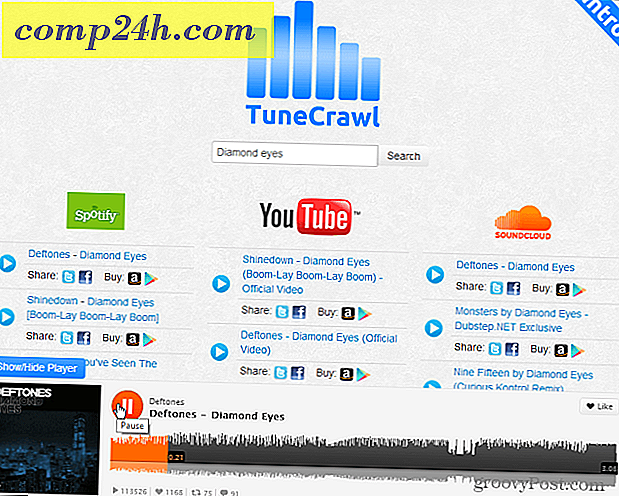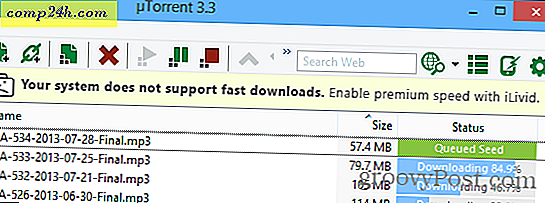Sådan konverteres videoer ved hjælp af VLC Player
VLC-afspiller er uden tvivl den bedste freeware medieafspiller til rådighed. Det kan afspille næsten enhver video eller lydfil, du smider på den. Nå har jeg en lille hemmelighed ... Vidste du, at VLC også kan konvertere / kryptere videoer? Lad os se!
Start VLC-afspilleren og sørg for, at du har den nyeste version. Klik på Hjælp, og vælg Check for Updates.

Det vil vise dig, om en ny version er tilgængelig. Klik på Ja, når den beder dig om at installere den nyeste version af VLC.

Klik nu på Media menuen og vælg Konverter / Gem. Alternativt kan du bruge tastaturgenvejen Ctrl + R for at åbne dialogboksen Konverter video.

Når dialogboksen åbnes, skal du klikke på fanen Filer og klikke på knappen Tilføj. Vælg derefter den video, du vil konvertere. Du kan endda tilføje underteksterne, hvis du har den i din computer. Klik på Convert / Save når du er færdig.

Det tager dig til det afsluttende trin i konverteringsprocessen. Vælg destinationsmappen sammen med konverteringsprofilen. Klik på Start-knappen for at slukke konverteringsprocessen. Det lader dig også konvertere lydfiler.

Det viser fremskridt i afspilningsvideoområdet.

VLC lader dig også oprette nye profiler. Klik på knappen Opret ny profil.

Det åbner en ny dialogboks, hvor du kan vælge lyd- og video codecs, indkapsling og undertekster. Giv den nye profil et navn, og klik på Gem, når du har valgt de ønskede indstillinger.

Hvis du vil ændre indstillinger for eksisterende profiler, skal du bruge Rediger profil-knappen for at ændre indstillingerne. Det vil tage dig tilbage til video- og lydkodekerne osv.

En ting at bemærke er, at VLC-afspilleren ikke tillader brugere at konvertere flere videoer på samme tid. Men konverteringsindstillingen er en fantastisk skjult perle, der er nyttig, når du skal konvertere en mediefil i en kniv.